
Enkele van de krachtigste Windows-functies zijn alleen beschikbaar in de Professional- of Enterprise-edities van Windows. U hoeft echter niet te upgraden naar Windows Professional om deze krachtige functies te gebruiken; gebruik in plaats daarvan deze gratis alternatieven.
Deze functies omvatten de mogelijkheid om op afstand toegang te krijgen tot uw bureaublad, uw harde schijf te versleutelen, Windows XP in een venster uit te voeren, geavanceerde instellingen in groepsbeleid te wijzigen, Windows Media Center te gebruiken, een besturingssysteem vanaf een USB-stick uit te voeren en meer.
Remote Desktop Server
Home-versies van Windows bieden de mogelijkheid om verbinding te maken met externe desktopsessies, maar ze kunnen niet fungeren als externe desktopservers. Als u op afstand toegang wilt krijgen tot uw Windows-bureaublad thuis - via het netwerk of via internet - kunt u in plaats daarvan VNC gebruiken. VNC werkt op dezelfde manier als extern bureaublad - nadat u een VNC-server op uw thuiscomputer hebt geïnstalleerd, kunt u een VNC-client op een andere computer installeren en op afstand toegang krijgen tot uw thuiscomputer. VNC-clients zijn beschikbaar voor alle platforms: Windows, Mac, Linux, zelfs Android en iOS.
UltraVNC is een goede, open-sourceoplossing - het omvat zowel een server- als een clienttoepassing. Er zijn ook andere, minder geeky alternatieven voor VNC, zoals TeamViewer.
Lees verder: Help computergebruikers op afstand met TeamViewer en Toegang tot desktops onderweg met TeamViewer voor Android en iPhone

BitLocker-stationsversleuteling
BitLocker is een coderingsfunctie voor volledige schijf die de gegevens op uw harde schijf codeert. Bij het opstarten worden de gegevens gedecodeerd, vaak met een wachtwoord. Ervan uitgaande dat u uw computer uitgeschakeld laat, hebben mensen geen toegang tot uw gegevens zonder uw wachtwoord of sleutel - uw bestanden zien er zonder dit uit als willekeurig gebrabbel. Helaas is BitLocker alleen beschikbaar in Windows 7 Ultimate en Windows 8 Professional - je kunt BitLocker zelfs niet gebruiken als je de Windows 7 Professional-editie hebt.
In plaats daarvan kunt u TrueCrypt om een volledige harde schijf te versleutelen - u moet uw wachtwoord typen of uw sleutel opgeven tijdens het opstarten, voordat Windows wordt geladen. TrueCrypt kan ook worden gebruikt om gecodeerde containers te maken en bestanden te coderen zonder uw volledige harde schijf te coderen.
Lees verder: Gebruik TrueCrypt om uw Windows-systeemstation te versleutelen en De How-To Geek-gids om aan de slag te gaan met TrueCrypt

Windows XP-modus
De Windows XP-modus biedt een gevirtualiseerde Windows XP-omgeving op Windows 7. Het is handig voor het uitvoeren van oude applicaties die gewoon niet goed werken op nieuwere versies van Windows. In wezen is de Windows XP-modus een voorverpakte virtuele Windows XP-machine die de virtuele pc van Microsoft gebruikt.
Als je de Windows XP-modus wilt gebruiken (en je hebt een oude Windows XP-schijf liggen), hoef je niet te upgraden - je kunt de gratis VirtualBox of VMware-speler en installeer Windows XP op een virtuele machine. De virtuele machine werkt op dezelfde manier als de Windows XP-modus, waardoor u uw oude software in een venster op uw bureaublad kunt uitvoeren.
Dit werkt ook op Windows 8, waar Windows XP Mode is verwijderd.
Lees verder: Maak een XP-modus voor Windows 7 Home-versies en Vista
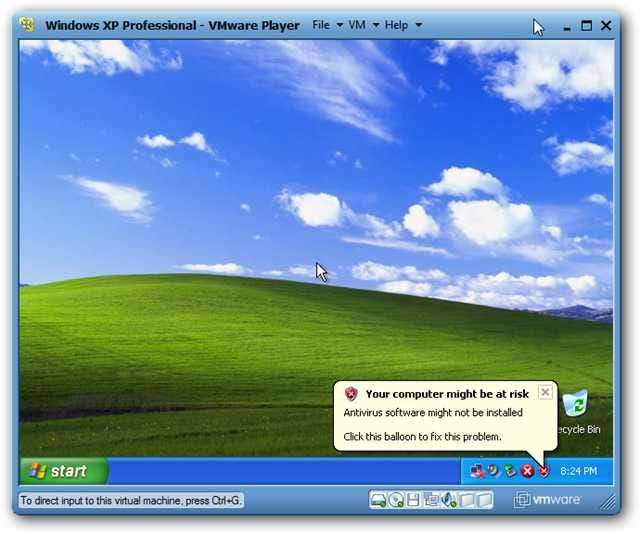
Instellingen voor groepsbeleid
Professionele versies van Windows bevatten de Groepsbeleid-editor, die gemakkelijk enkele van de meer geavanceerde instellingen in Windows kan wijzigen. Het wordt vaak gebruikt door systeembeheerders om instellingen aan te passen voor grote netwerken van Windows-pc's, maar het kan ook handig zijn op uw thuiscomputer. De lokale Groepsbeleid-editor biedt een gemakkelijke manier om verschillende instellingen te wijzigen, en het kan zijn dat u webpagina's tegenkomt die u vertellen dat u een bepaalde instelling in Groepsbeleid moet wijzigen.
Vaak kunt u echter dezelfde instelling in het Windows-register wijzigen, hoewel deze mogelijk minder gebruiksvriendelijk is. Als u ooit een instelling voor groepsbeleid tegenkomt die u wilt wijzigen, voert u een snelle zoekopdracht op internet uit en zoekt u naar de overeenkomstige registervermelding die u kunt wijzigen.
Als u ook toegang hebt tot een computer met een Professional-editie van Windows, kunt u bepalen welke registerwaarde een instelling van het groepsbeleid wijzigt en deze zelf wijzigen.
Lees verder: De 20 beste registerhacks om Windows te verbeteren en Hoe u kunt zien welke registerinstellingen een groepsbeleidsobject wijzigt
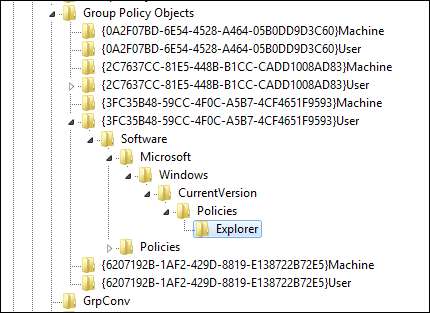
Back-up maken op netwerk (Windows 7)
Met de Windows Back-upfunctie die bij Windows 7 wordt geleverd, kunt u geen back-up maken naar een netwerklocatie, tenzij u de professionele versie van Windows hebt. Als u de Home-edities van Windows 7 gebruikt, kunt u een andere back-upoplossing gebruiken.
Microsoft's SyncToy is een populaire, gratis back-uptool die werkt op Windows 7. U kunt ook een geplande taak maken die wordt uitgevoerd SyncToy voor automatische back-ups. Als u op zoek bent naar een andere optie, de open-source FreeFileSync is een andere solide applicatie die goed voor ons heeft gewerkt.
Lees verder: Synchroniseer mappen tussen computers en schijven met SyncToy 2.1 en Plan dat SyncToy automatisch wordt uitgevoerd met Taakplanner in Windows 7
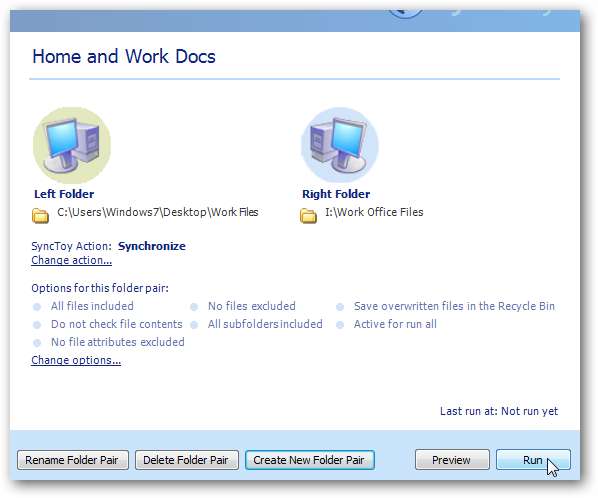
Windows Media Center (Windows 8)
Met Windows 8 is Windows Media Center verwijderd uit de Home-editie van Windows. U kunt uw exemplaar van Windows upgraden naar de Professional-editie of een mediacenteroplossing van derden proberen als u afhankelijk bent van Windows Media Center. Een extreem populaire is XBMC , hoewel u wellicht ook geïnteresseerd bent in Plex .
Lees verder: Hoe u uw media in uw hele huis kunt synchroniseren met XBMC
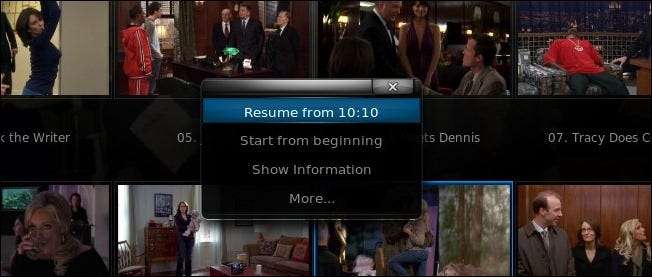
Windows To Go (Windows 8)
Windows To Go is een gloednieuwe functie in Windows 8. Hiermee kan Windows 8 op een USB-station worden geïnstalleerd en op elke computer worden uitgevoerd - sluit het USB-station gewoon op een computer aan, start de computer opnieuw op en u gebruikt uw Windows 8-omgeving. Helaas is deze functie alleen beschikbaar in Windows 8 Enterprise - zelfs gebruikers van de Professional-editie kunnen dit niet gebruiken.
Als je een besturingssysteem op een USB-stick wilt installeren en het mee wilt nemen en het op elke gewenste computer wilt laten draaien, kun je een Linux-distributie zoals Ubuntu gebruiken. Gebruik UNetbootin installeren Ubuntu of elke andere Linux-distributie die je leuk vindt op een USB-stick - je hebt je eigen persoonlijke browser (zowel Mozilla Firefox als Google Chrome draaien op Linux) en desktop die je kunt meenemen en op elke computer kunt draaien.
Lees verder: Maak een opstartbare Ubuntu USB-flashdrive
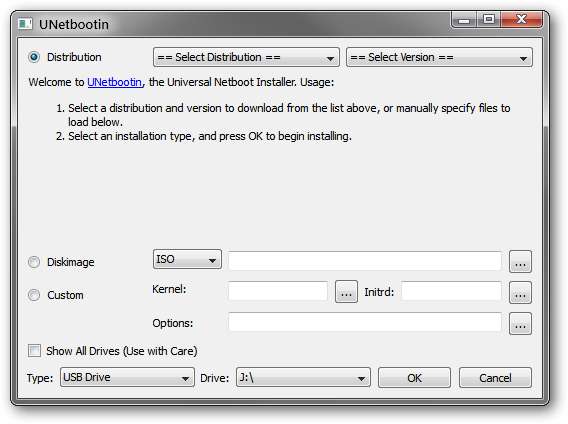
Heeft u een ander alternatief gebruikt voor een functie die alleen in de duurdere edities van Windows voorkomt? Laat een reactie achter en laat het ons weten!







![Firefox 4 eindelijk uitgebracht, en het lijkt op Opera [Screenshot Tour]](https://cdn.thefastcode.com/static/thumbs/firefox-4-finally-released-and-it-looks-like-opera-screenshot-tour.jpg)